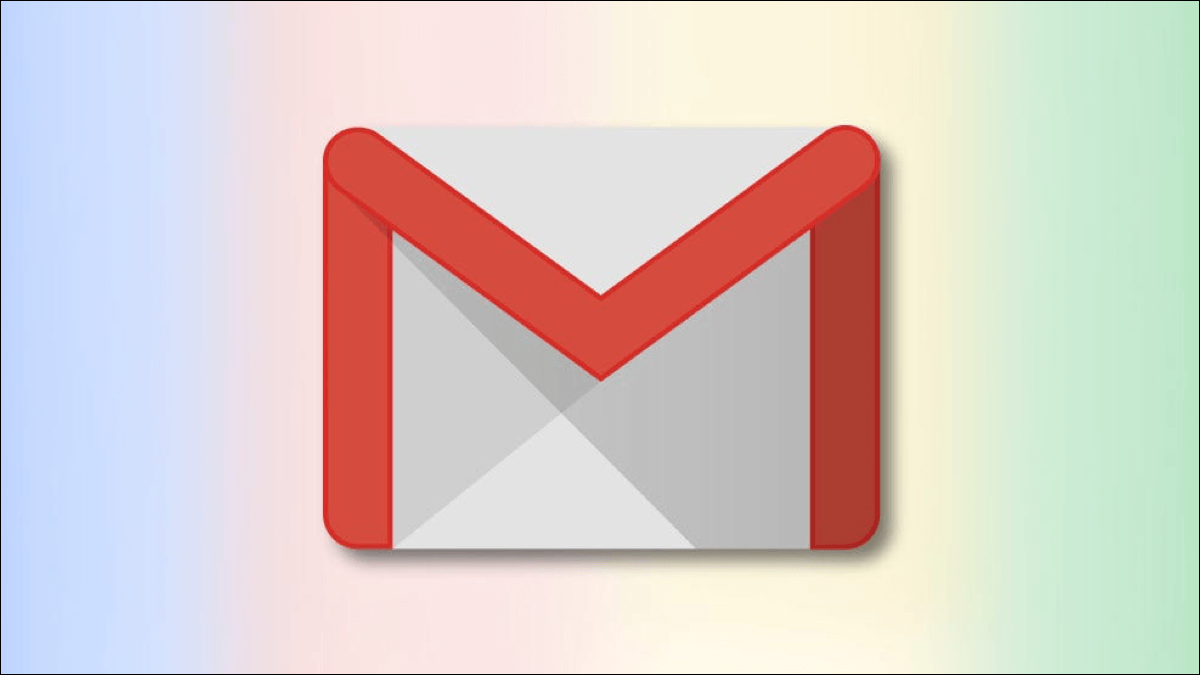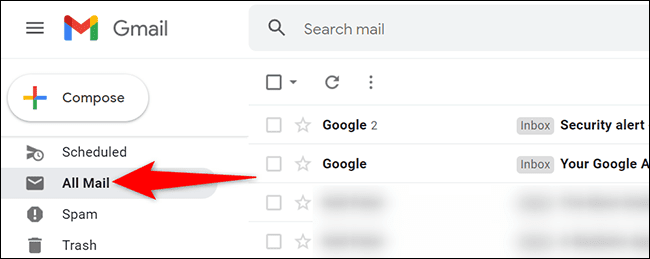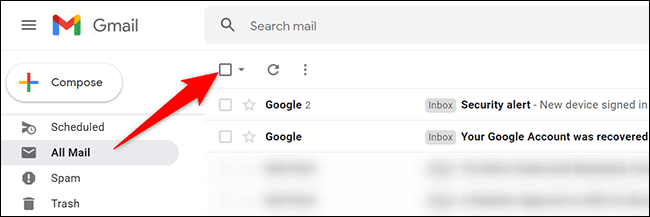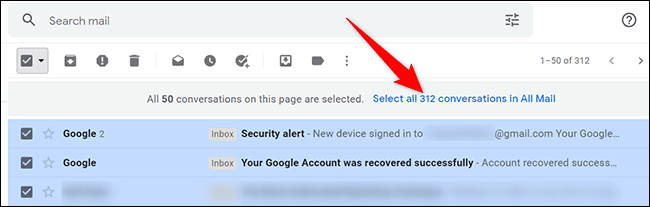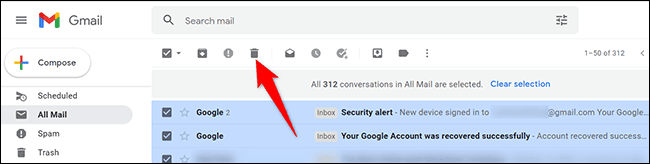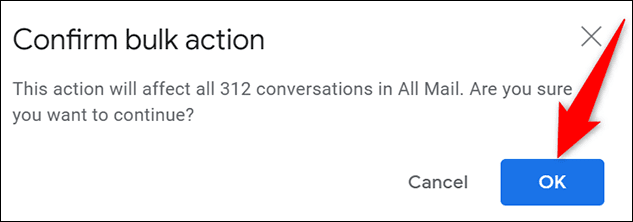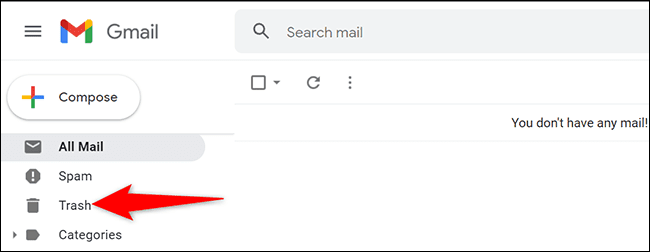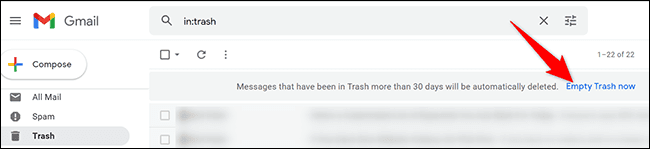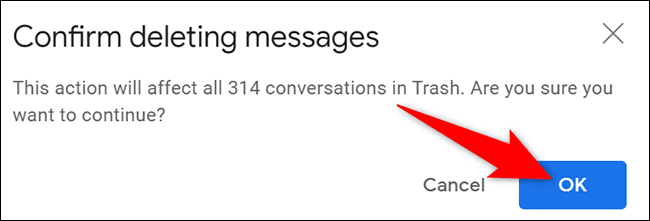Comment supprimer tous les e-mails dans Gmail
Vous voulez garder votre boîte de réception Gmail propre ? Avec l'option de suppression en bloc de Gmail, vous pouvez supprimer tous les e-mails de Compte Gmail votre simultané en quelques clics. Cela fonctionne sur le site Web de Gmail et nous allons vous montrer comment le faire.
Si vous utilisez l'application Gmail sur un téléphone iPhone ou iPad ou Android Vous ne pouvez pas supprimer tous les e-mails à la fois sur votre appareil. Cela signifie que vous devrez vous fier au site Web de Gmail pour purger votre boîte de réception.
Sachez également que la suppression de tous vos e-mails ne supprime pas votre compte Gmail. Vous pouvez toujours envoyer et recevoir des e-mails après avoir supprimé tous vos e-mails existants.
Comment supprimer tous les e-mails Gmail à la fois
Pour commencer à supprimer les e-mails Gmail, ouvrez d'abord un navigateur Web sur votre PC Windows, Mac, Linux ou Chromebook et accédez Site Gmail. Enregistrez Entrée à votre compte Gmail sur le site.
Astuce : Si vous n'êtes pas sûr de vouloir complètement perdre l'accès à vos e-mails, pensez à télécharger une archive de vos e-mails.
Lorsque Gmail se charge, dans la barre latérale à gauche, cliquez sur "Tous les messages". Si vous ne voyez pas cette option, cliquez sur "plus" pour révéler l'option.
Dans le volet de gauche, vous verrez tous vos e-mails Gmail, y compris les e-mails archivés. Pour supprimer ces e-mails, vous devrez d'abord sélectionner tous ces e-mails. Pour ce faire, cliquez sur l'option "sélectionner(icône carrée) en haut de l'interface Gmail.
Gmail sélectionnera tous les e-mails affichés sur la page actuelle. Pour sélectionner des emails qui ne sont pas sur cette page, en haut de la liste des emails, cliquez sur «Marquer toutes les conversations X dans tous les messages, où il représenteXLe nombre d'e-mails dans un dossierTout le courrier« ..
Tous vos e-mails sont désormais identifiés. Pour commencer à les supprimer, en haut de l'interface Gmail, cliquez sur l'option "Effacer(Icône de la poubelle).
Vous verrez une boîte "Confirmation d'action combinée". Ici, cliquez sur "Ok" .
Gmail commencera à supprimer les e-mails et à les déplacer vers le dossier Corbeille. Pour supprimer définitivement vos e-mails, vous devrez vider la corbeille. Pour ce faire, dans la barre latérale gauche de Gmail, cliquez sur « Dossier »Corbeille" .
Dans le volet de droite, en haut, cliquez sur «Vider la corbeille maintenant" .
Dans une boîte Confirmer la suppression des messages Qui s'ouvre, cliquez sur "Ok" .
Tous vos e-mails sont désormais supprimés, à l'exception de ceux du dossier Spam.
Pour supprimer les courriers indésirables, dans la barre latérale droite de Gmail, cliquez sur "Spam". Ensuite, dans le volet de gauche, cliquez sur Supprimer tous les spams maintenant.
Et vous êtes prêt.
Si vous souhaitez supprimer votre compte Gmail, il existe un moyen de le faire sans supprimer votre compte Google.